小米手机怎么设置常亮 如何在小米手机上设置屏幕常亮
对于使用小米手机的人来说,设置屏幕常亮可能是一个让人困扰的问题,在日常使用中我们经常会遇到需要屏幕保持常亮的情况,比如查看地图导航或者阅读长文时。如何在小米手机上设置屏幕常亮呢?小米手机提供了一种简便的方法来实现这个功能。只需要进入设置页面,找到显示与亮度选项,然后点击常亮功能开启即可。通过这样的设置,我们就可以轻松地享受到屏幕常亮的便利了。无论是在工作还是娱乐中,小米手机的屏幕常亮功能都能为我们带来更好的使用体验。
如何在小米手机上设置屏幕常亮
操作方法:
1.打开小米的设置。
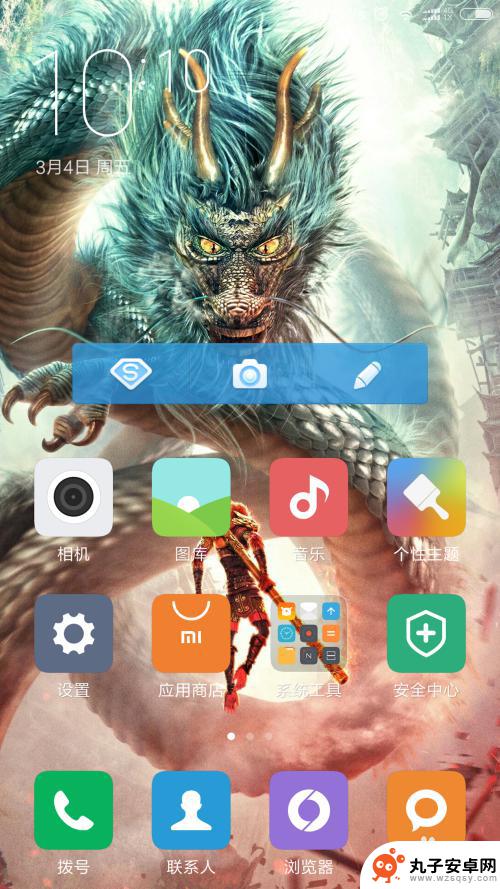
2.找到“其他高级选项”并打开。
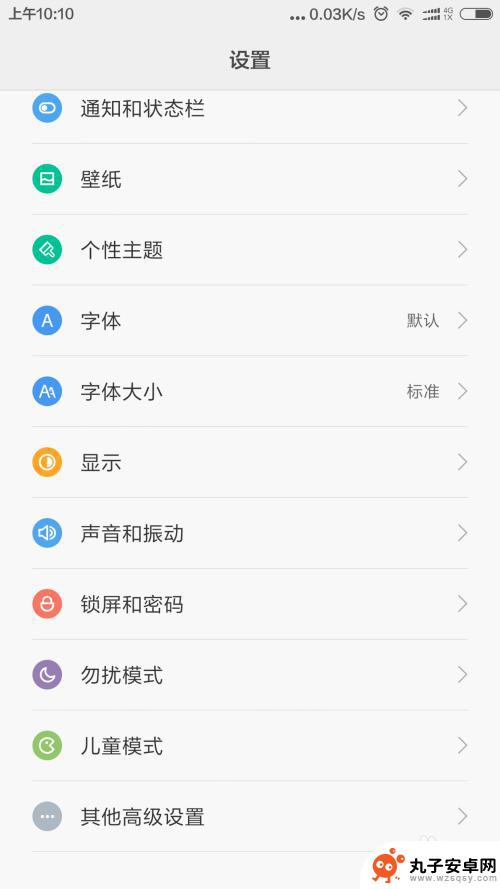
3.找到“电量和性能”,并打开。

4.找到“省电优化”,并打开。
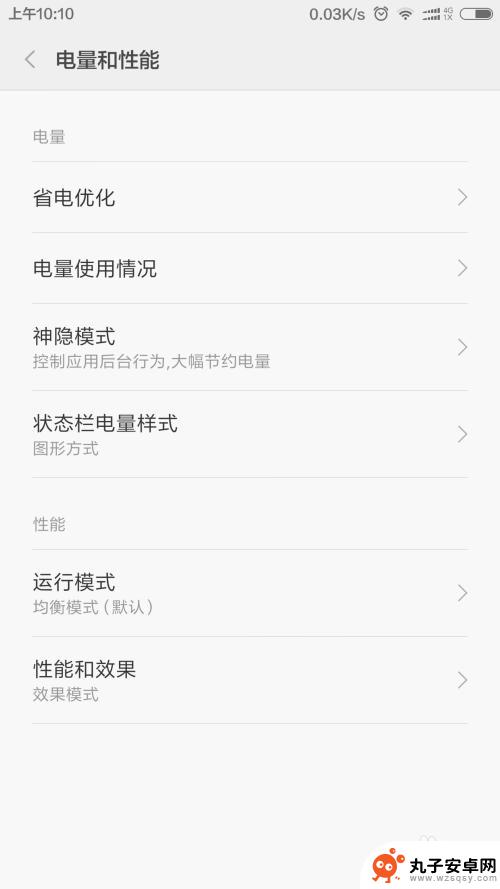
5.找到“省电模式”,并打开。
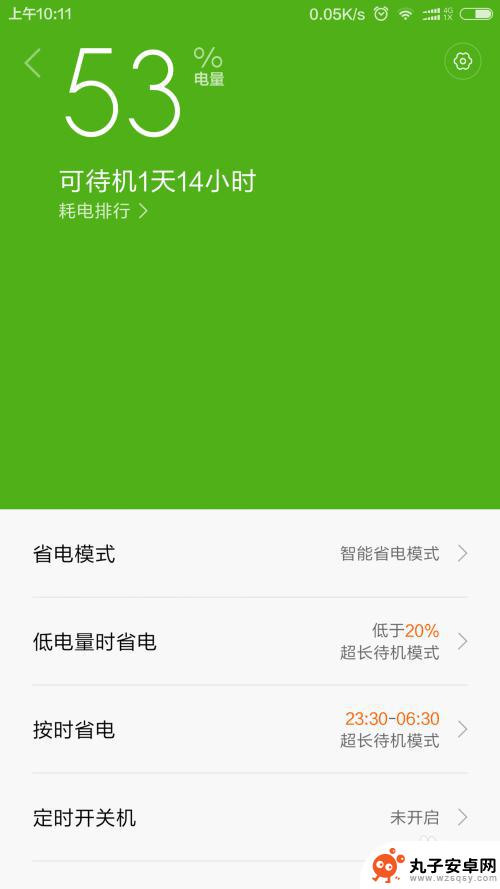
6.找到“+”即“添加自定义模式”,点击。
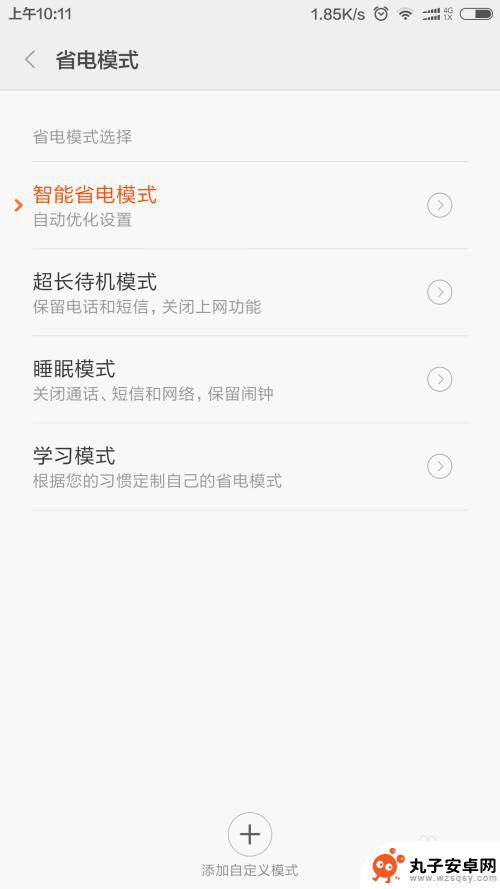
7.把“休眠”点击
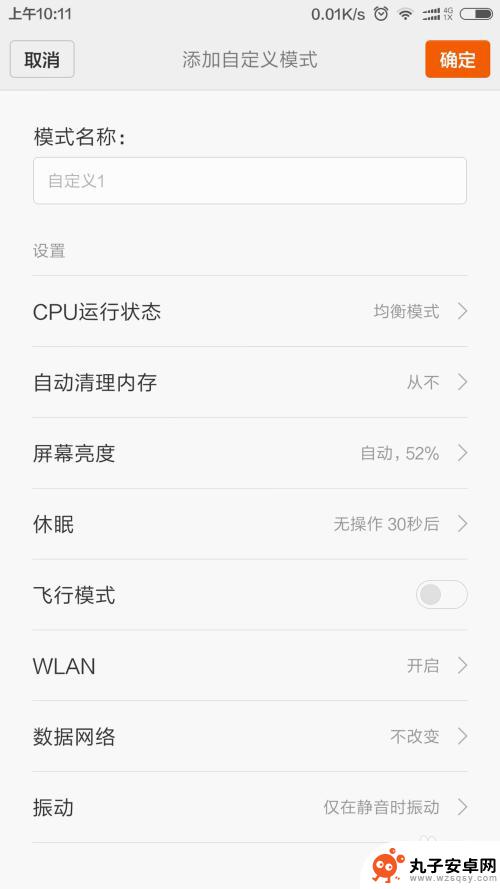
8.调成“永不”,并保存模式。
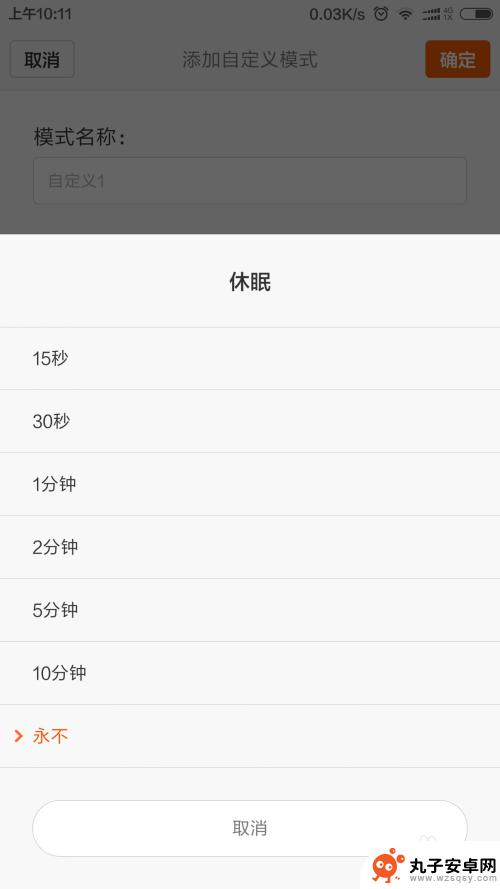
9.编辑名称。
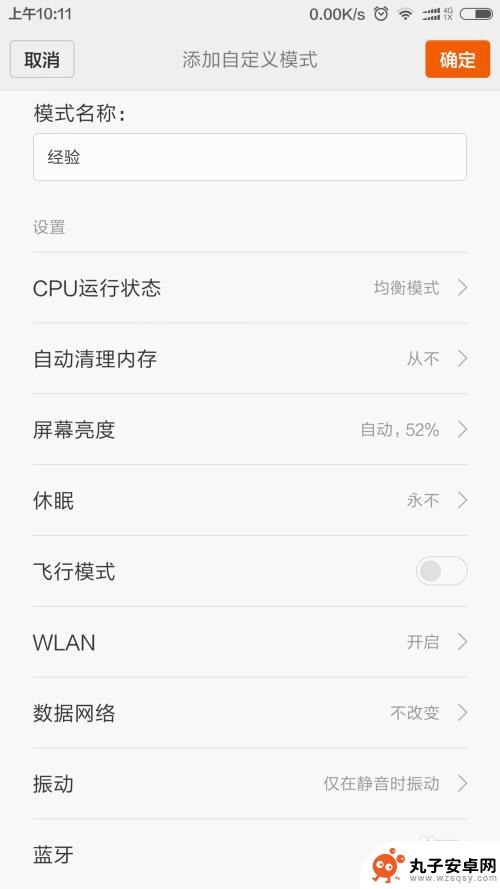
10.点击你添加的模式,退出即可。
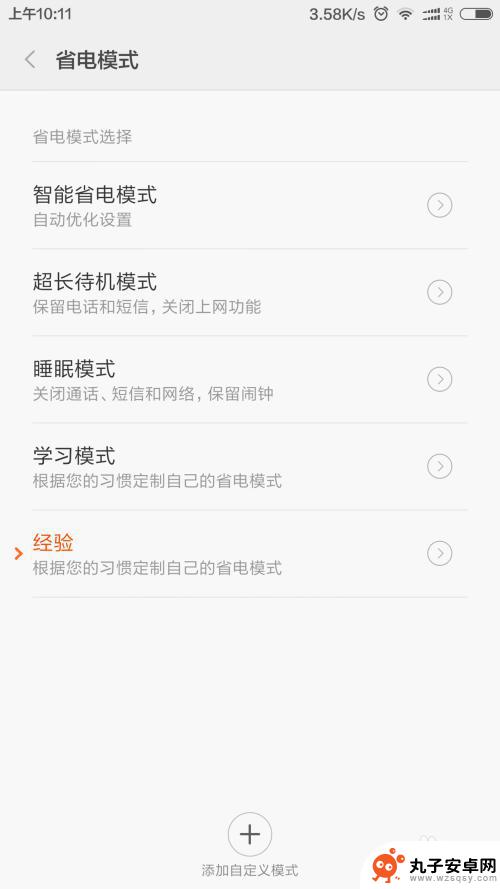
以上就是小米手机怎么设置常亮的全部内容,如果有不懂的用户可以根据小编的方法来操作,希望能够帮助大家。
相关教程
-
 红米note8怎么设置手机常亮不锁屏幕 红米note8怎么设置屏幕常亮
红米note8怎么设置手机常亮不锁屏幕 红米note8怎么设置屏幕常亮红米note8是一款性价比较高的手机,拥有出色的性能和功能,但是有些用户可能会遇到一个问题,就是想要设置手机常亮不锁屏幕。红米note8是支持设置屏幕常亮的。只需要在设置中找到...
2024-04-18 11:36
-
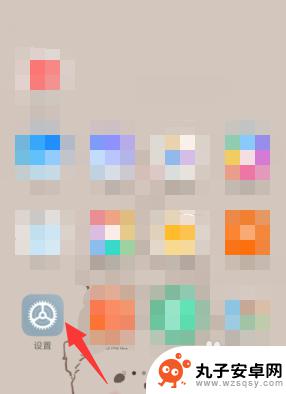 小米手机屏幕显示步数怎么设置 小米手机如何在锁屏界面显示步数
小米手机屏幕显示步数怎么设置 小米手机如何在锁屏界面显示步数小米手机作为一款功能强大的智能手机,在日常使用中除了通讯、娱乐等功能外,还可以帮助我们记录健康数据,比如步数,很多小米手机用户都想知道如何在屏幕上显示步数,尤其是在锁屏界面上。...
2024-04-07 17:43
-
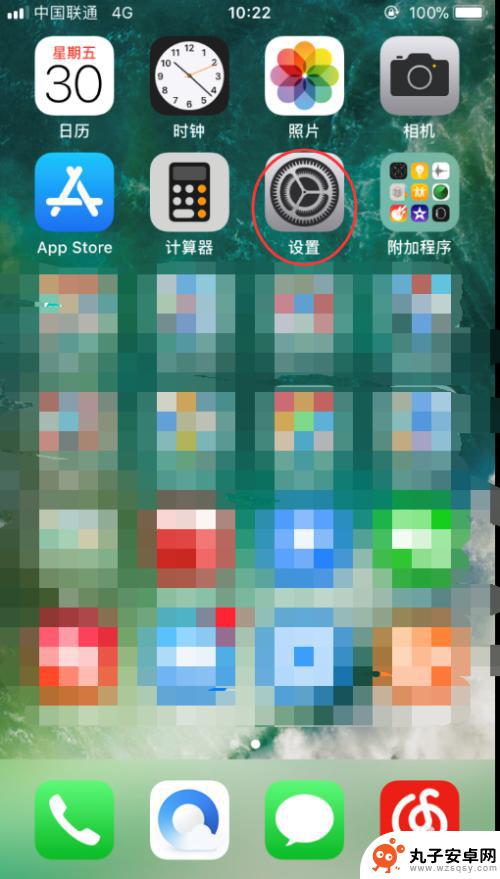 苹果手机怎么调整亮度设置 iPhone如何关闭自动亮度调节
苹果手机怎么调整亮度设置 iPhone如何关闭自动亮度调节苹果手机在使用过程中,亮度调节是一个非常重要的设置项,在iPhone上,用户可以通过进入设置-显示与亮度-亮度来调整屏幕亮度。iPhone还有一个自动亮度调节功能,可以根据环境...
2024-10-03 08:35
-
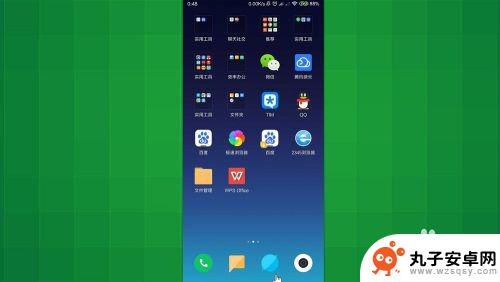 自由变换手机大小怎么设置 小米浏览器如何设置强制启用缩放
自由变换手机大小怎么设置 小米浏览器如何设置强制启用缩放随着智能手机的不断发展,手机屏幕大小也在不断变化,为了适应不同尺寸的手机屏幕,我们可以自由调整手机屏幕大小,而在使用小米浏览器时,有时候我们可能需要强制启用缩放功能,以便更好地...
2024-06-14 13:16
-
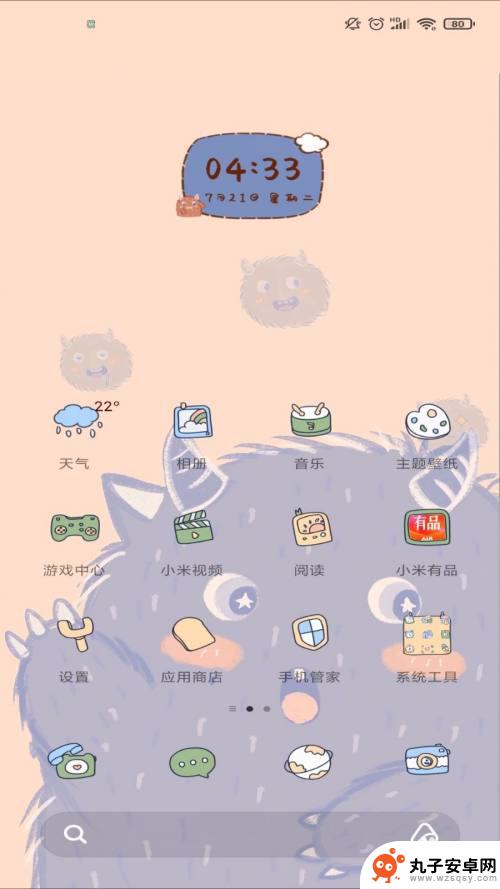 小米手机设置防闪烁怎么设置 小米手机MIUI12如何设置防闪烁模式
小米手机设置防闪烁怎么设置 小米手机MIUI12如何设置防闪烁模式小米手机作为一款领先的智能手机品牌,不仅在性能和功能上有着出色的表现,还注重用户体验的细节,其中小米手机MIUI12系统的防闪烁模式就是为了满足用户对屏幕舒适度的需求而设计的。...
2024-01-19 15:21
-
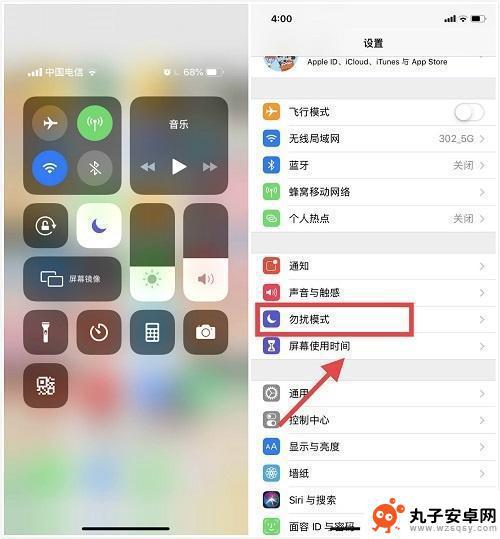 手机怎么设置能看到月亮 小米11ultra 月亮模式怎么使用
手机怎么设置能看到月亮 小米11ultra 月亮模式怎么使用手机已经成为人们生活中不可或缺的一部分,而随着科技的不断发展,手机的功能也越来越强大。小米11ultra作为一款备受瞩目的智能手机,其搭载的月亮模式更是让人惊叹不已。如何设置手...
2024-03-14 08:29
-
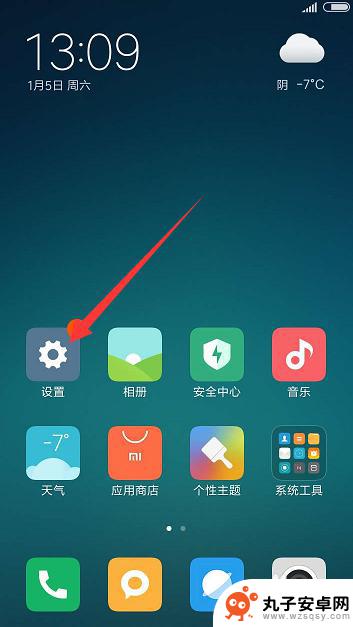 小米手机语音解锁屏幕怎么设置 小米手机小爱同学解锁设置教程
小米手机语音解锁屏幕怎么设置 小米手机小爱同学解锁设置教程小米手机作为一款备受欢迎的智能手机品牌,一直以来都致力于为用户提供更加便捷的使用体验,在小米手机中,语音解锁屏幕成为了一项备受瞩目的功能。通过小米手机的智能助手——小爱同学,用...
2023-12-22 12:35
-
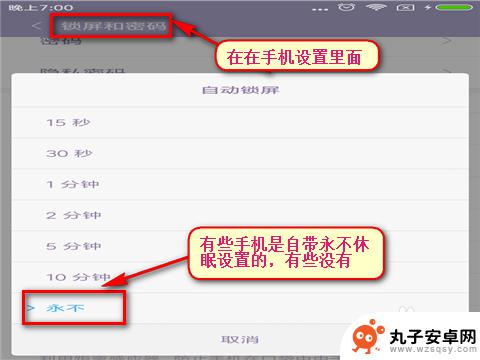 安卓手机屏幕一直亮怎么设置 如何让手机屏幕保持亮屏状态
安卓手机屏幕一直亮怎么设置 如何让手机屏幕保持亮屏状态手机屏幕一直亮可能会导致电量消耗过快,影响手机的使用体验,为了让手机屏幕保持亮屏状态,我们可以在设置中调整屏幕的休眠时间,延长屏幕保持亮度的时间。还可以通过设置中的高级功能,打...
2024-11-01 16:21
-
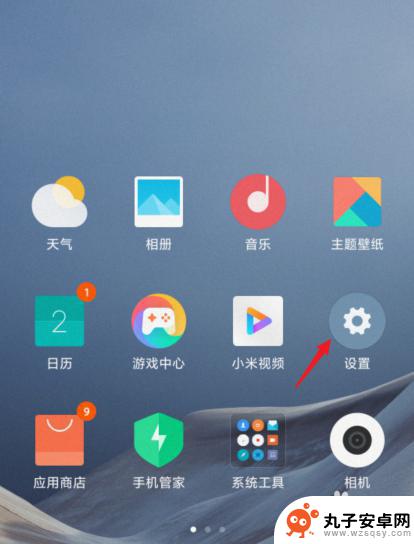 小米手机设置黑白模式 小米手机黑白屏幕设置方法
小米手机设置黑白模式 小米手机黑白屏幕设置方法近日小米手机推出了黑白模式的设置功能,让用户可以在需要专注、减少眩光或者延长电池续航等情况下快速切换到黑白屏幕显示,这项新功能的推出受到了用户的热烈欢迎,许多小米手机用户纷纷尝...
2024-07-26 17:30
-
 手机双击屏幕亮屏怎么设置 如何在华为手机上设置双击唤醒屏幕
手机双击屏幕亮屏怎么设置 如何在华为手机上设置双击唤醒屏幕在现代社会中手机已成为人们生活中不可或缺的一部分,而如何快速唤醒手机屏幕也逐渐成为用户关注的焦点。对于华为手机用户来说,双击屏幕亮屏设置无疑是一项非常实用的功能。通过设置双击唤...
2024-02-22 10:39
热门教程
MORE+热门软件
MORE+-
 步步吉祥app手机版
步步吉祥app手机版
44MB
-
 趣动漫app
趣动漫app
58.27M
-
 咪咕圈圈漫画软件手机版
咪咕圈圈漫画软件手机版
19.61M
-
 漫天玉漫画最新版本
漫天玉漫画最新版本
52.31M
-
 ABC学习机安卓版本
ABC学习机安卓版本
29.43M
-
 武汉教育电视台手机版
武汉教育电视台手机版
35.59M
-
 声远论坛包
声远论坛包
37.88M
-
 在线翻译神器app软件
在线翻译神器app软件
11.91MB
-
 青云租app官网版
青云租app官网版
27.65MB
-
 家乡商城手机版
家乡商城手机版
37.66MB